钉钉怎么单独导出某个人的打卡记录
2022-10-25
现在很多公司都用钉钉作为公司员工上下班打卡的工具,在其中能够看到员工的考勤记录,那么钉钉如何导出个人的考勤记录呢?这里小编就给大家带来钉钉导出个人的考勤记录的方法,感兴趣的小伙伴一起来看一看学习一下吧!
钉钉导出个人的考勤记录的方法:
1、打开软件,选择页面左侧的"工作"图标。
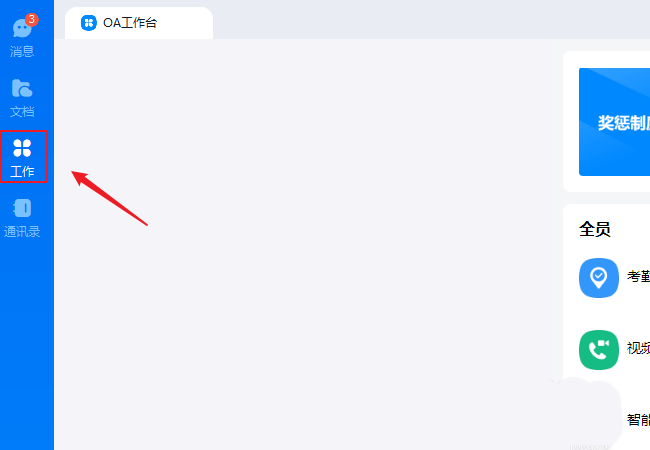
2、进入新界面后,选择"考勤打卡",点击进入。
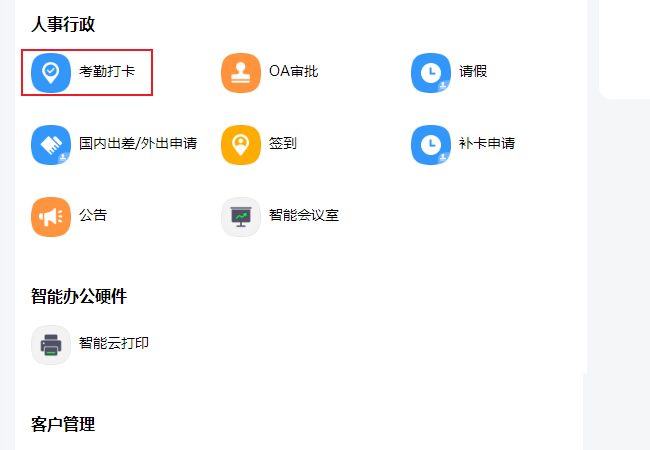
3、在新界面中,选择左侧"考勤统计"下方的"原始记录"。
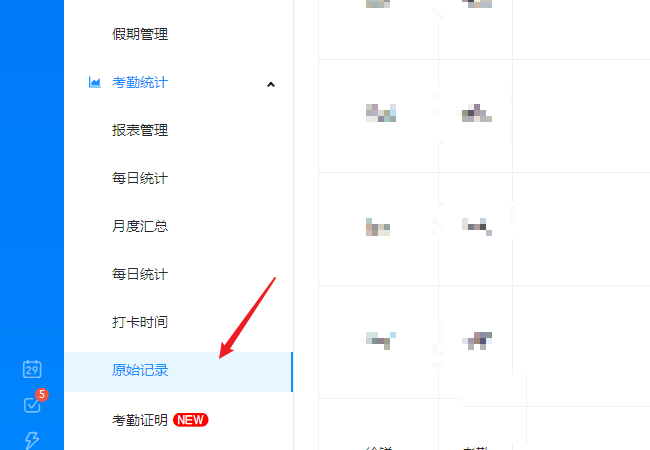
4、然后可以在上方的时间栏中选择需要导出的考勤记录的时间段。

5、将"人员范围"选择成"部门/人员"。
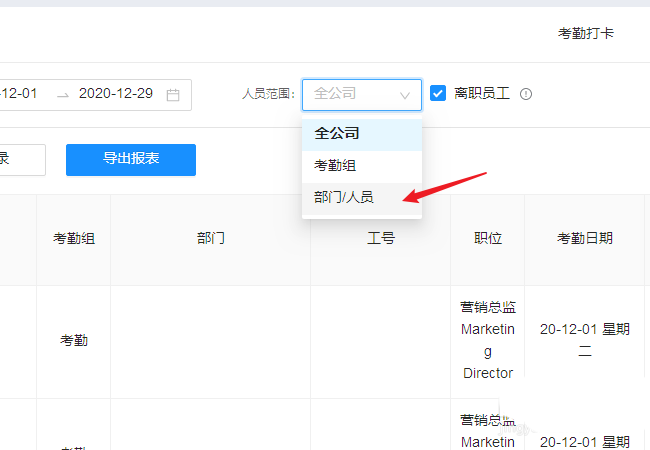
6、点击"部门/人员"旁边的选择框,然后在弹出的窗口中选择需要查看的人员。
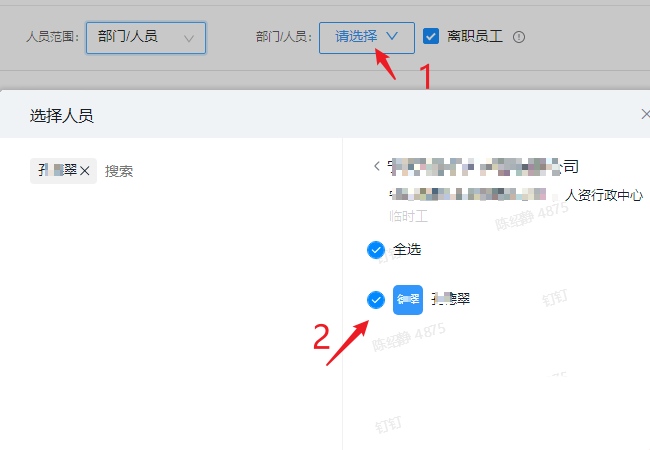
7、筛选完成后,点击上方的"导出报表",等待几秒,导出文件保存到电脑上后即可查看。
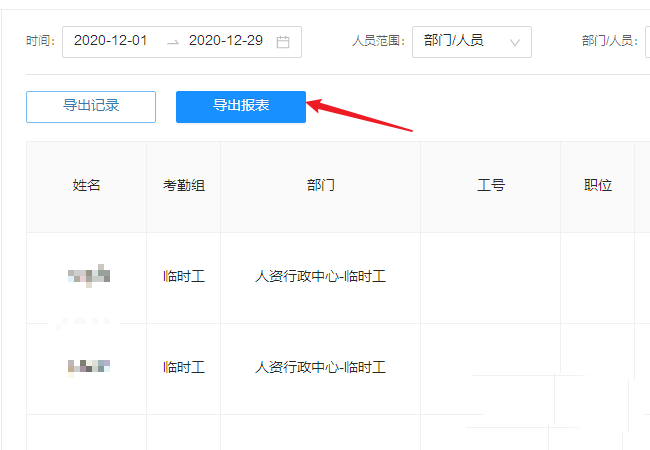
最新教程
-
驱动人生怎么关闭客户端最新版本检测更新:2024-11-16
-
驱动人生怎么设置驱动安装完成后自动删除安装包更新:2024-11-15
-
win10允许应用在后台运行怎么打开更新:2024-11-14
-
win10此设备的用户通知访问权限怎么开启更新:2024-11-13
-
win10此设备的应用诊断信息访问权限怎么打开更新:2024-11-12





